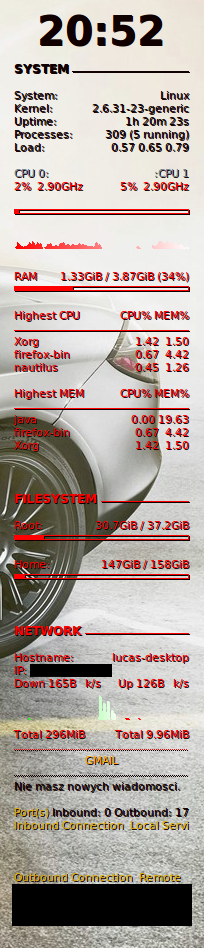Instalujemy conky:
sudo apt-get install conky
Tworzymy plik .conkyrc i zapisujemy w /home/user
background yes
font Snap.se:size=8
xftfont Snap.se:size=8
use_xft yes
xftalpha 0.1
update_interval 1.0
total_run_times 0
own_window yes
own_window_type override
own_window_transparent yes
own_window_hints undecorated,below,sticky,skip_taskbar,skip_pager
double_buffer yes
draw_shades yes
draw_outline no
draw_borders no
draw_graph_borders no
minimum_size 206 5
maximum_width 175
default_color 110000
default_shade_color 110000
default_outline_color 110000
alignment top_right
gap_x 15
gap_y 35
no_buffers yes
cpu_avg_samples 2
override_utf8_locale no
uppercase no # set to yes if you want all text to be in uppercase
use_spacer no
TEXT
${font LCD:style=Bold:pixelsize=40}${alignc}${time %H:%M}${font Snap.se:size=8}
${font Aerial:style=Bold:pixelsize=12}SYSTEM${font Snap.se:size=8} ${hr 1 }
System: $alignr$sysname
Kernel: $alignr$kernel
Uptime: $alignr$uptime
Processes: ${alignr}$processes ($running_processes running)
Load: ${alignr}$loadavg
${color slate grey}CPU 0:${alignr}:CPU 1
${color red}${cpu cpu1}% ${freq_g cpu1}GHz$alignr${color red}${cpu cpu2}% ${freq_g cpu2}GHz
${cpubar 4 cpu1}
${cpugraph ff0000 ffffff}
RAM ${alignr}$mem / $memmax ($memperc%)
${membar 4}
Highest CPU $alignr CPU% MEM%
${hr 1}
${top name 1}$alignr${top cpu 1}${top mem 1}
${top name 2}$alignr${top cpu 2}${top mem 2}
${top name 3}$alignr${top cpu 3}${top mem 3}
Highest MEM $alignr CPU% MEM%
${hr 1}
${top_mem name 1}$alignr${top_mem cpu 1}${top_mem mem 1}
${top_mem name 2}$alignr${top_mem cpu 2}${top_mem mem 2}
${top_mem name 3}$alignr${top_mem cpu 3}${top_mem mem 3}
${font Aerial:style=Bold:pixelsize=12}FILESYSTEM ${font Snap.se:size=8}${hr 1}
Root: ${alignr}${fs_free /} / ${fs_size /}
${fs_bar 4 /}
Home: ${alignr}${fs_free /home} / ${fs_size /home}
${fs_bar 4 /home}
${font Aerial:style=Bold:pixelsize=12}NETWORK ${font Snap.se:size=8}${hr 1}
Hostname: $alignr$nodename
IP: ${execi 5 ~/ip_zew}
Down ${downspeed eth0} k/s ${alignr}Up ${upspeed eth0} k/s
${downspeedgraph eth0 25,107 00ff00 ffffff} ${alignr}${upspeedgraph eth0 25,107 ff0000 ffffff}
Total ${totaldown eth0} ${alignr}Total ${totalup eth0}
$stippled_hr
$alignc${color orange}GMAIL$color
$stippled_hr
${execi 600 ~/gmail}
${color #ddaa00}Port(s)${alignr}#Connections
$color Inbound: ${tcp_portmon 1 32767 count} Outbound: ${tcp_portmon 32768 61000 count}${alignr}ALL: ${tcp_portmon 1 65535 count}
${color #ddaa00}Inbound Connection ${alignr} Local Service/Port$color
${tcp_portmon 1 32767 rhost 0} ${alignr} ${tcp_portmon 1 32767 lservice 0}
${tcp_portmon 1 32767 rhost 1} ${alignr} ${tcp_portmon 1 32767 lservice 1}
${tcp_portmon 1 32767 rhost 2} ${alignr} ${tcp_portmon 1 32767 lservice 2}
${color #ddaa00}Outbound Connection ${alignr} Remote Service/Port$color
${tcp_portmon 32768 61000 rhost 0} ${alignr} ${tcp_portmon 32768 61000 rservice 0}
${tcp_portmon 32768 61000 rhost 1} ${alignr} ${tcp_portmon 32768 61000 rservice 1}
${tcp_portmon 32768 61000 rhost 2} ${alignr} ${tcp_portmon 32768 61000 rservice 2}
Tworzymy plik gmail (w /home/user)
#!/bin/bash
gmail_login="user"
gmail_password="password"
dane="$(wget --secure-protocol=TLSv1 --timeout=3 -t 1 -q -O - https://${gmail_login}:${gmail_password}@mail.google.com/mail/feed/atom --no-check-certificate | grep 'fullcount' | sed -e 's/.*<fullcount>//;s/</fullcount>.*//' 2>/dev/null)"
if [ -z "$dane" ]; then
echo "Błąd połaczenia"
else
let wynik=$dane;
if [ $wynik = 0 ]; then
echo "Nie masz nowych wiadomosci."
elif [ $wynik = 1 ]; then
echo "Masz 1 nową wiadomość."
else
if [ $wynik -lt 5 ]; then
echo "Masz $wynik nowe wiadomości."
else
echo "Masz $wynik nowych wiadomości."
fi
fi
fi
Tworzymy plik ip_zew w /home/user (uruchomi conky po 20 sekundach od startu systemu)
#!/bin/bash myip=”$(wget http://checkip.dyndns.org -q -O – | sed ‚s/.*ss: //;s/</b.*//’)” echo $myip
Tworzymy plik autostart w /home/user
#!/bin/bash sleep 20 && conky
Aby conky uruchamiało się przy starcie klikamy System -> Preferencje -> Programy startowe i klikamy Dodaj i wskazujemy ścieżkę do pliku autostart
W rezultacie wyglądać będzie ono tak: